桌面蓝牙图标不见了 Win10电脑蓝牙图标不见了怎么找回
更新时间:2024-03-28 15:51:29作者:xiaoliu
很多Win10电脑用户在使用时可能会遇到桌面蓝牙图标不见的情况,导致无法快速连接蓝牙设备,这种情况可能是由于系统错误、驱动问题或者设置更改引起的。在这种情况下,用户需要通过一些简单的步骤来找回蓝牙图标,以便正常使用蓝牙设备。接下来我们将介绍一些解决方法,帮助用户找回Win10电脑上丢失的蓝牙图标。
具体方法:
1.在电脑桌面的右下角任务栏上,蓝牙的图标不见了。
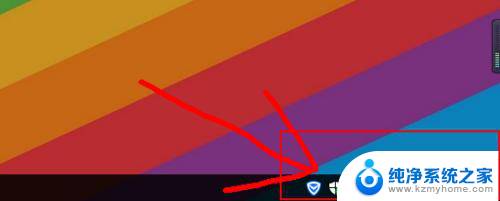
2.点击右下角的消息图标,然后开启【蓝牙】。
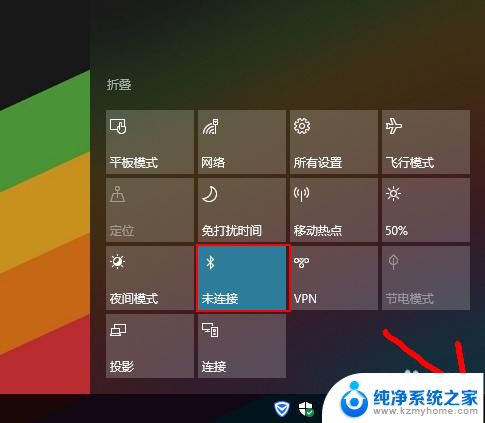
3.如果开启后,蓝牙图标还是没有显示的话,就右键点击【蓝牙】,点击转到【设置】。
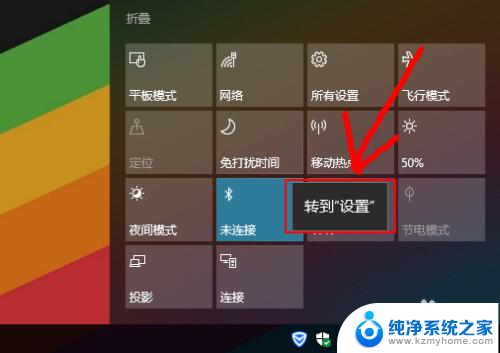
4.在蓝牙设置的界面,直接往下滑动。
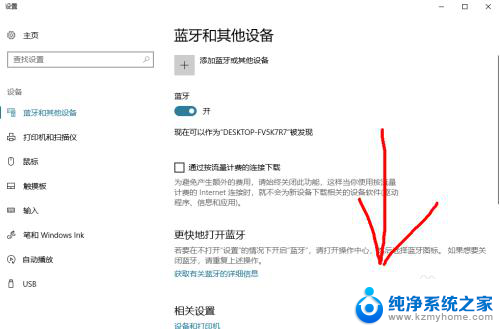
5.找到【更多蓝牙选项】点击进入设置即可。
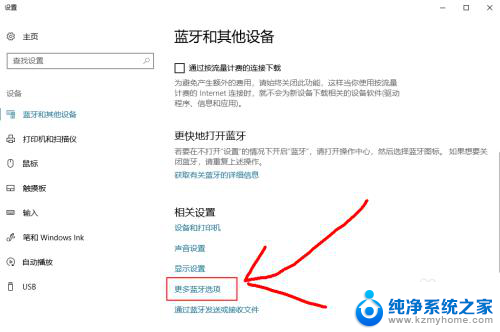
6.弹出窗口后,【在通知区域显示蓝牙图标】前边的勾打上。然后点击确定即可显示出来了。
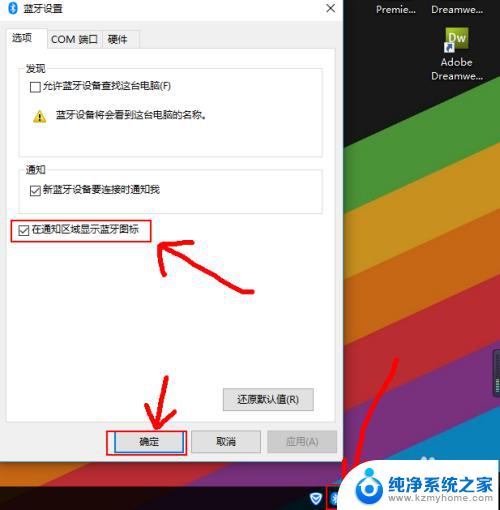
以上就是桌面蓝牙图标不见了的全部内容,有出现这种现象的朋友们可以尝试以上方法来解决,希望对大家有所帮助。
桌面蓝牙图标不见了 Win10电脑蓝牙图标不见了怎么找回相关教程
- win电脑蓝牙图标 Win10电脑蓝牙图标不见了怎么办
- windows蓝牙不见了 win10电脑蓝牙选项不见了怎么找回
- 电脑不显示电量图标不见了 WIN10桌面电池图标找回方法
- 怎么恢复win10回收站图标不见了 桌面回收站图标不见了怎么找回
- 电脑右下角没有蓝牙图标怎么办 Win10系统蓝牙图标不见了怎么恢复
- 电脑桌面开始键不见了 win10开始菜单图标不见了怎么办
- 电脑蓝牙没了如何恢复 win10电脑蓝牙图标丢失找回方法
- win10桌面上没有网络图标 Win10桌面网络图标不见了怎么恢复
- 计算机桌面我的电脑图标不见了 win10桌面我的电脑图标不见了如何解决
- 任务栏应用图标不见了 Win10任务栏图标不见了怎么解决
- win10怎么设置浏览器起始页 Win10自带浏览器如何设置起始页网址
- win10开机图标变大了 win10电脑重启图标变大解决技巧
- 电脑重置后windows怎么激活 win10系统重置后激活方法
- 如何把显示桌面放到任务栏 Win7/Win10任务栏添加显示桌面快捷方式步骤
- win10文件夹没有高清晰音频管理器怎么办 Win10缺少高清晰音频管理器怎么办
- windows10设置休眠 win10如何设置休眠时间
win10系统教程推荐
- 1 win10开机图标变大了 win10电脑重启图标变大解决技巧
- 2 电脑重置后windows怎么激活 win10系统重置后激活方法
- 3 怎么开电脑麦克风权限 win10麦克风权限在哪里可以找到
- 4 windows 10开机动画 Windows10开机动画设置方法
- 5 输入法微软拼音怎么调 win10电脑微软拼音输入法怎么调整
- 6 win10没有ppt怎么办 win10右键新建中没有PPT选项怎么添加
- 7 笔记本硬盘损坏是否会导致蓝屏 Win10系统DRIVER POWER STATE FAILURE蓝屏怎么处理
- 8 win10老是提醒激活 Win10系统总提醒需要激活怎么解决
- 9 开机启动软件win10 Win10怎么设置开机自启动指定软件
- 10 win7和win10共享文件夹设置 Win10与win7局域网共享设置详解